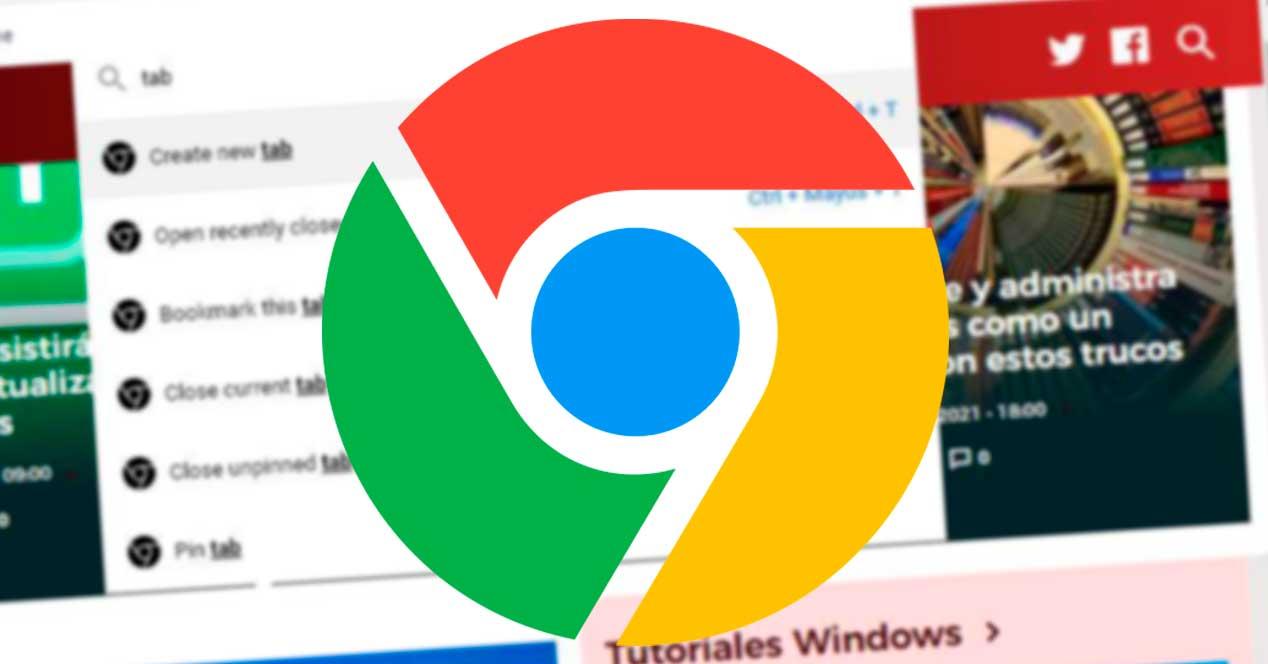Con la dura competencia que le ha aparecido a Chrome recientemente (hablamos de Edge), el navegador de Google se está viendo obligado a renovarse, desarrollando nuevas funciones y características que puedan ser útiles para los usuarios. Por ello, poco a poco estamos viendo algunos cambios en el navegador que buscan darle un toque renovado y moderno, cambios que buscan mejorar la experiencia de navegación de los usuarios. Una de las últimas novedades que vamos a ver en este navegador es Commander, una función que, si alguna vez hemos usado Vivaldi, seguro que nos resultará familiar.
Vivaldi tiene una función llamada «Quick Commands» que, pulsando una tecla, nos permite abrir una barra de búsqueda desde la que poder ejecutar todo tipo de comandos rápidos de forma sencilla. Esta barra permite a los usuarios ejecutar desde comandos básicos y sencillos, como abrir el historial, hasta comandos mucho más avanzados, como desactivar todas las imágenes de una web.
Se ve que a Google le ha gustado esta idea y ha decidido llevarla a su navegador para que todos los usuarios puedan disfrutar de ella. Y ya lo ha hecho, bajo el nombre de «Commander», en la versión Canary del navegador.
Así es Commander, la nueva función de Chrome
Lo primero que hay que dejar claro es que hay que diferenciar entre las Chrome Actions y esta nueva función. Chrome Actions es una característica que nos permite ejecutar ciertos comandos en el navegador desde la barra de tareas, mientras que Commander abre una barra de herramientas independiente en el navegador desde la que poder ejecutar cualquier acción.
Al pulsar el atajo de teclado Control + Espacio podremos ver esta nueva barra de búsqueda, donde tendremos que escribir lo que queremos hacer para ver las posibles opciones.
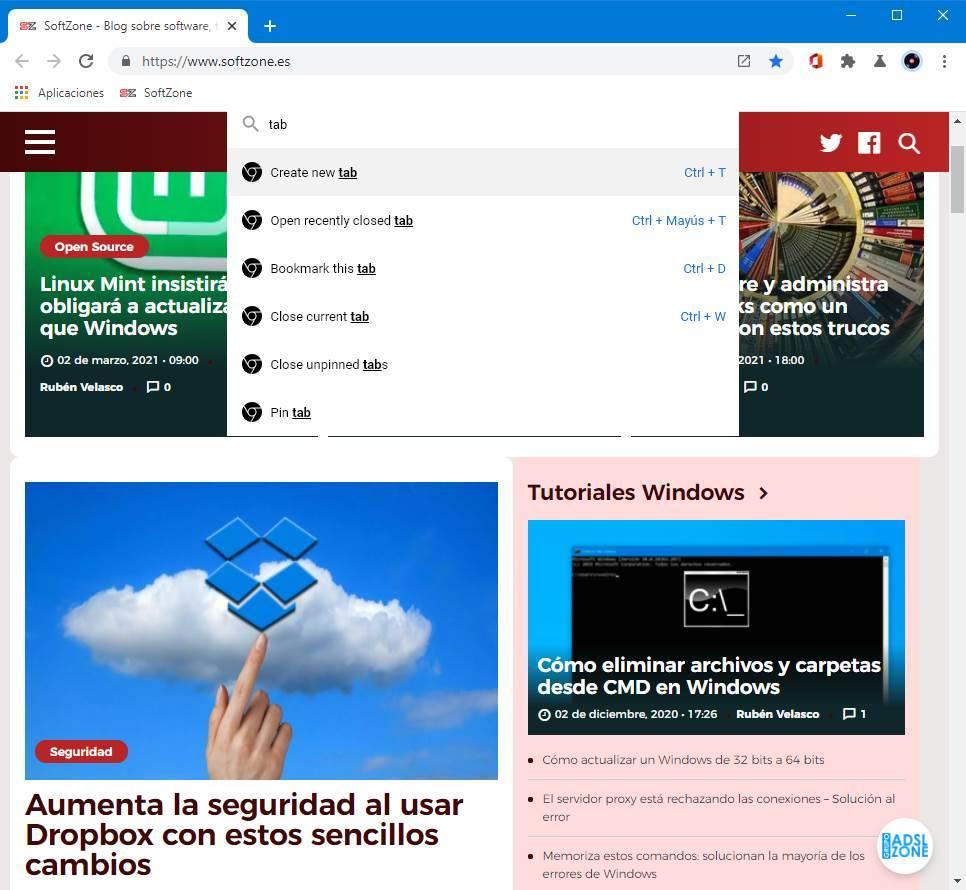
Como vemos, al escribir «tab» podemos ver una serie de acciones que podemos hacer con las pestañas. Algunas de estas acciones se pueden hacer con un atajo de teclado (pero gracias a Commander no tenemos que memorizarlo), mientras que otras funciones no están vinculadas a ningún atajo.
Google aún tiene bastante trabajo por delante. Mientras que Quick Commands lleva mucho tiempo entre los usuarios, y soporta una gran cantidad de comandos, Commander aún está muy verde. Además de estar solo en inglés, los comandos que soporta aún están bastante limitados, por lo que dejan un poco que desear. Con el tiempo seguramente mejore y, cuando llegue a la versión estable del navegador será mucho mejor. Pero, por ahora, queda claro que aún le queda trabajo.
Activar Commander
De momento, esta nueva función del navegador se encuentra en fase experimental. Por ello, Google solo la ofrece a los usuarios dentro de la versión Canary (de desarrollo) del mismo, y, además, viene desactivada por defecto. Si ya hemos descargado la versión 91 «Canary» de Chrome, podemos activar esta función escribiendo lo siguiente en la barra de direcciones:
chrome://flags/#commander
Debemos marcar dicha función como «Enabled«, y reiniciar el navegador. Listo. A partir de ahora, con el atajo de teclado que hemos indicado ya podremos lanzar la nueva barra de búsqueda y empezar a probar sus características.
En caso de tener problemas con esta nueva característica, podemos desactivarla de nuevo desde las flags restaurando el valor «Default» o «Disabled» a dicha entrada.